精品軟體與實用教程
百度網盤不限速高速下載百度網盤內容的幾種方法
如何能使用 百度網盤不限速 下載資源呢?截至2023年,國內大部分個人寬頻用戶的下載頻寬已經超過100M有的已經達到1000M,五線小城市的個人寬頻用戶,基本都已經普及了50M以上的家庭寬頻,而百度網盤作為國內用戶量最大的資源下載網站,對於免費用戶來說,速度依舊是限速每秒幾十K。對於個人用戶來講,使用免費的百度網盤,上傳容易,下載難!百度網盤上的內容,已經不是你想下載就能下得了的。想要下載百度網盤的內容,必須付費升級會員。以下分享各路網路大神破解網盤限速的方法。
截止2023年2月12日,最有效的高速下載百度網盤的方法,是使用瀏覽器的油猴的懶人專用腳本獲取百度網盤真實鏈接,然後使用IDM下載器,開啟多執行緒下載。
瀏覽器外掛擴充高速下載百度網盤
注意:並不是全部網盤帳號和所有文件都可以使用的,如果你的帳號被限速或被封鎖了可能就無法使用,需要等一段時間才能使用。另外有些網盤檔案是不支援使用腳本下載的,這個暫時無法解決!
使用瀏覽器擴充下載百度網盤,需要滿足以下幾點要求。
- 需要使用者的電腦,可以存取外網,無國界瀏覽網站
- 安裝Chrome瀏覽器或新的Edge瀏覽器
- 安裝Tampermonkey擴充功能(油猴腳本管理器)
- 新增網盤直鏈下載助手腳本
- 安裝下載軟體
無國界瀏覽網站
電腦PC端存取外網就不過多介紹了!
瀏覽器安裝
安裝Chrome瀏覽器或是新的Edge瀏覽器,安裝歐朋或火狐瀏覽器也可以,推薦安裝Google的Chrome 瀏覽器。
Chrome 瀏覽器:https://www.google.cn/chrome/
Microsoft Edge 瀏覽器:https://www.microsoft.com/zh-cn/edge
安裝Tampermonkey擴充功能(油猴腳本)
安裝Tampermonkey擴充功能(油猴腳本管理器),無國界瀏覽後,可以在Chrome網路商店搜尋Tampermonkey。
直接在網上商店安裝:https://chrome.google.com/webstore/category/extensions?hl=zh
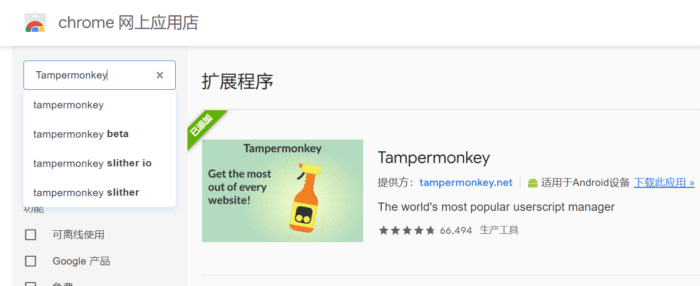
點選Tampermonkey,進行安裝,安裝後直接在瀏覽器-設定-擴充功能裡查看。
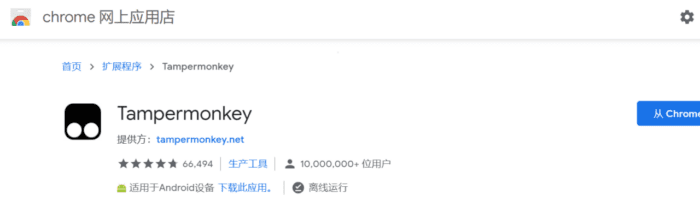
關於Tampermonkey擴充安裝請參考:Tampermonkey 油猴使用詳解
也可以根據您的瀏覽器前往對應擴充中心安裝Tampermonkey 擴充功能:
| 瀏覽器 | Tampermonkey安裝位址 | 方法 |
| Chrome瀏覽器 | Chrome商店地址(需代理商) | 離線安裝方法 |
| QQ瀏覽器 | QQ擴充商店地址 | |
| 360瀏覽器 | 360擴展商店地址 | |
| 火狐瀏覽器 | 火狐擴展商店地址 | |
| Microsoft Edge | 微軟擴充商店地址 | |
| Google核心瀏覽器 | Chrome商店地址(需代理商) | 離線安裝方法 |
安裝成功後瀏覽器擴充功能列將出現如下圖示:

網盤直鏈下載助手
安裝完Tampermonkey油猴管理器後,就可以安裝網盤直鏈下載助手腳本了。
網盤直鏈下載助手是一款免費開源獲取網盤檔案真實下載地址的油猴插件,基於PCSAPI,支援Windows,Mac,Linux,Android等多平台,可使用IDM,Xdown等多執行緒加速工具加速下載,支持RPC協議遠端下載。
在瀏覽器右上角擴充功能的圖標裡,Tampermonkey後面點擊固定擴充功能圖標,固定後,Tampermonkey圖標會出現在瀏覽器的網址列後面,點擊圖示後會彈出程式選單,點擊取得新腳本。
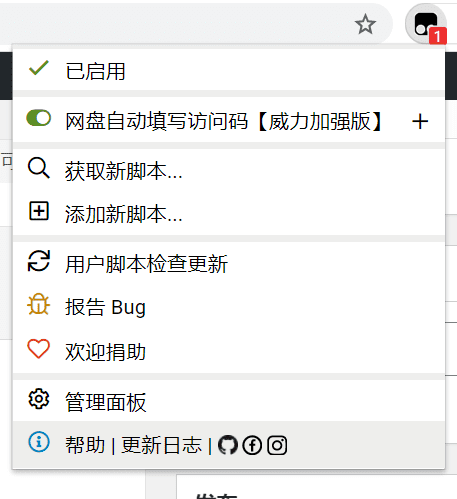
點擊取得新腳本後,會開啟Tampermonkey官方網站的使用者腳本頁面,Userscript.Zone Search使用還是很方便的,在搜尋使用者腳本的搜尋框裡輸入百度網盤,然後點選搜尋此頁。
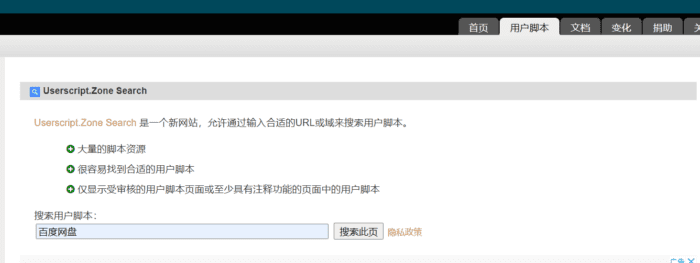
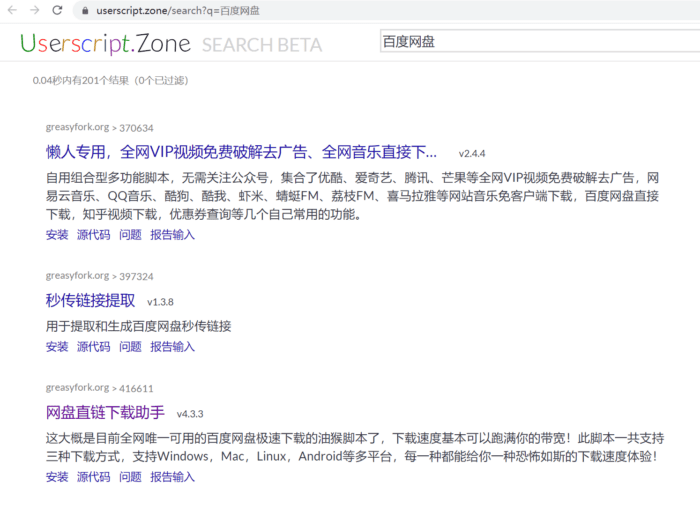
在Userscript.Zone Search裡點擊網盤直鏈下載助手,直接跳到Greasy Fork網站的程式碼頁面,點選綠色按鈕,安裝4.3.3版本。
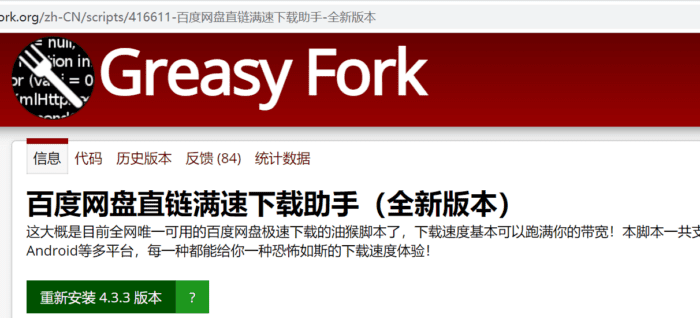
安裝好網盤直鏈下載助手腳本後,打開百度網盤,登入後你會發現在功能選單上多出了一個下載助手圖標,點擊圖標後,有三種下載方式,API下載,Aria下載,RPC下載。三種不同的下載方式都有對應的下載工具。
在Chrome瀏覽器,使用RPC和Aria下載時還需要安裝網盤萬能助手,下載地址:網盤萬能助手
下載完成後,解壓縮文件,準備在Chrome瀏覽器安裝擴充功能。
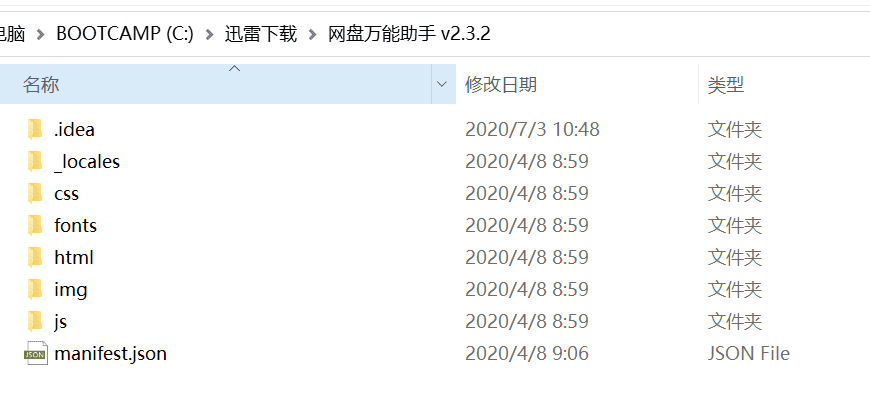
開啟Chrome瀏覽器,輸入chrome://extensions/,或進入瀏覽器設置,按下左下角的擴充程序,進入擴充程式頁面。
將開發者模式打開,然後點擊載入已解壓縮的擴充程序,選擇你之前解壓縮的網盤萬能助手資料夾。點選選擇資料夾後,擴充就安裝成功了。

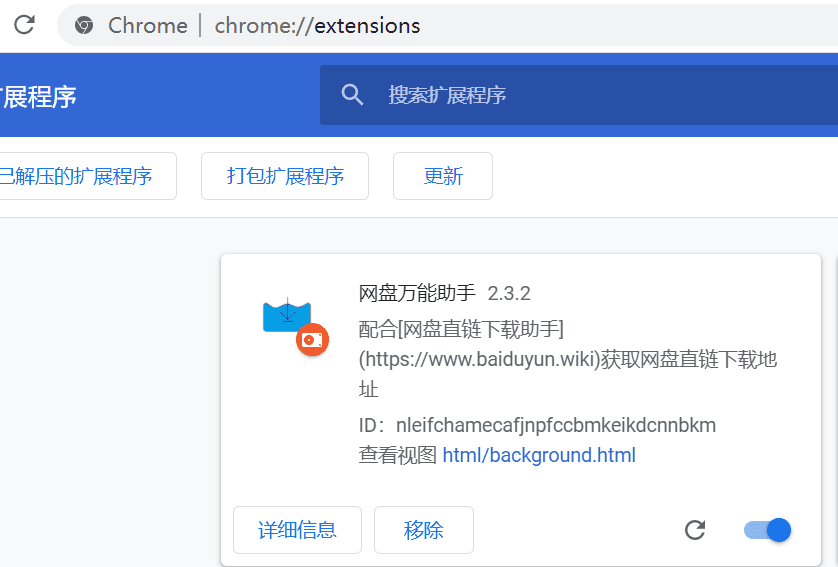
網盤直鏈下載助手和網盤萬能助手到這裡就安裝完畢了,首次進入網盤下載頁面時候,需要微信掃碼關注作者的公眾號,然後取得密碼,暗號是80149。
百度網盤不限速安裝網盤下載軟體
網盤直鏈助理有三種下載方式,API下載,Aria下載,RPC下載。三種不同的下載方式都有對應的下載工具。
適用於API下載的軟體
適用Windows的API下載軟體:IDM
官方網站:https://www.internetdownloadmanager.com/
Internet下載管理器v6.38。新增了Windows 10相容性。修正了與不同瀏覽器(包括Internet Explorer 11,Microsoft Edge,所有Mozilla Firefox和Google Chrome版本)的相容性問題。
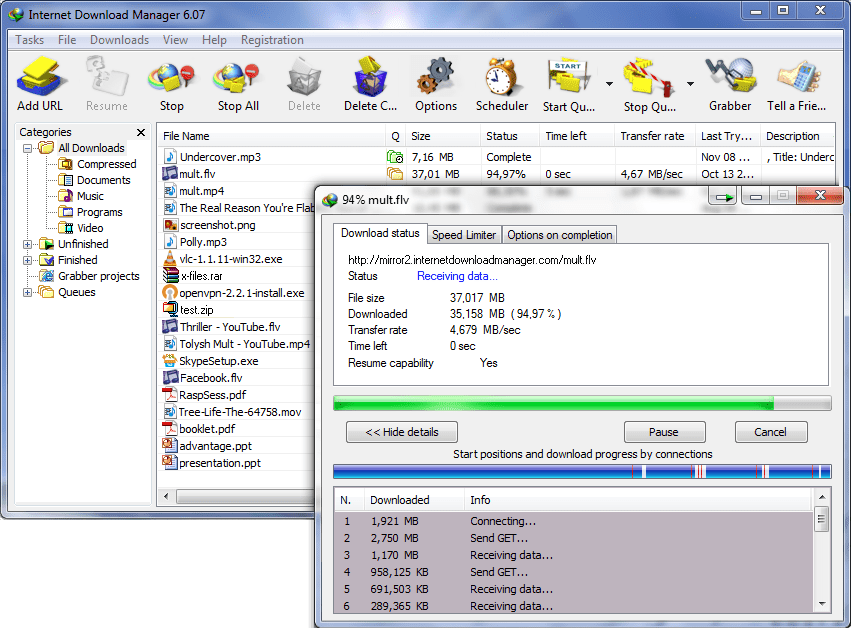
Internet Download Manager (IDM)是一種可將下載速度提高5倍,並恢復並排程下載速度的工具。全面的錯誤恢復和恢復功能將由於丟失的連接,網路問題,電腦關閉或意外斷電而重新啟動中斷的下載。簡單的圖形使用者介面使IDM用戶友好且易於使用。 Internet Download Manager具有智慧型下載邏輯加速器,具有智慧動態檔案分段功能和安全的分段下載技術,可加快下載速度。與其他下載管理器和加速器不同,Internet Download Manager在下載過程中動態地對下載的檔案進行分段,並在不進行附加連接和登入階段的情況下重複使用可用的連接,以實現最佳的加速效能。
Internet Download Manager支援代理伺服器,ftp和http協議,防火牆,重定向,cookie,授權,音訊和視訊內容處理。 IDM無縫整合到Microsoft Internet Explorer,Netscape,MSN Explorer,AOL,Opera,Mozilla,Mozilla Firefox,Mozilla Firebird,Avant Browser,MyIE2和所有其他流行的瀏覽器中,以自動處理您的下載。您也可以拖放文件,或從命令列使用Internet Download Manager。 Internet Download Manager可以在設定的時間撥打數據機的電話,下載所需的文件,然後在完成後掛斷甚至關閉電腦。
其他功能包括多語言支持,zip預覽,下載類別,調度程序專業版,不同事件的聲音,HTTPS支持,隊列處理器,html幫助和教程,增強的下載完成病毒防護功能,帶配額的漸進式下載(適用於使用某種連接的連接)公平訪問策略或FAP(例如Direcway,Direct PC,Hugh等),內置的下載加速器等。
6.38版增加了Windows 10的相容性,並為網路播放器增加了IDM下載面板。它還具有完整的Windows 8.1(Windows 8,Windows 7和Vista)支持,頁面抓取器,重新開發的計劃程序和MMS協議支持。新版本還增加了對IE 11和基於IE的瀏覽器的集成,重新設計和增強的下載引擎,與所有最新瀏覽器的獨特高級集成,改進的工具列以及許多其他改進和新功能。
Chrome瀏覽器集成
我在Chrome擴充功能清單中沒有看到IDM擴充功能。如何安裝?
如何為Chrome配置IDM擴充?
1.請使用「 IDM幫助->檢查更新...」選單項目將IDM更新到最新版本。
2.我在Chrome擴充功能清單中沒有看到「 IDM整合模組」擴充程式。如何安裝?
請注意,在Google Store中可以找到的所有IDM擴充都是偽造的,不應使用。
IDM的擴充功能已隱藏在Google Store中,因此也無法進行搜尋。這是設計使然,因為沒有IDM就沒有安裝擴充的意義,因此擴充應該在IDM安裝過程中自動安裝。
如果未自動安裝擴充程序,請從Chrome Web Store安裝IDM整合模組擴充程式。
使用下面的直接連結:https : //chrome.google.com/webstore/detail/idm-integration-module/ngpampappnmepgilojfohadhhmbhlaek
3.如何為Chrome配置IDM擴充? 如果您已經在Chrome中新增了IDM擴充程序,則需要正確配置它。為此,請在Chrome選單上按(圖像上的箭頭1),選擇「更多工具」選單項目(圖像上的箭頭2),然後選擇「擴充功能」標籤(圖像上的箭頭3)。然後按下「詳細資料」選項(影像上的箭頭4)進行IDM擴充。 然後檢查
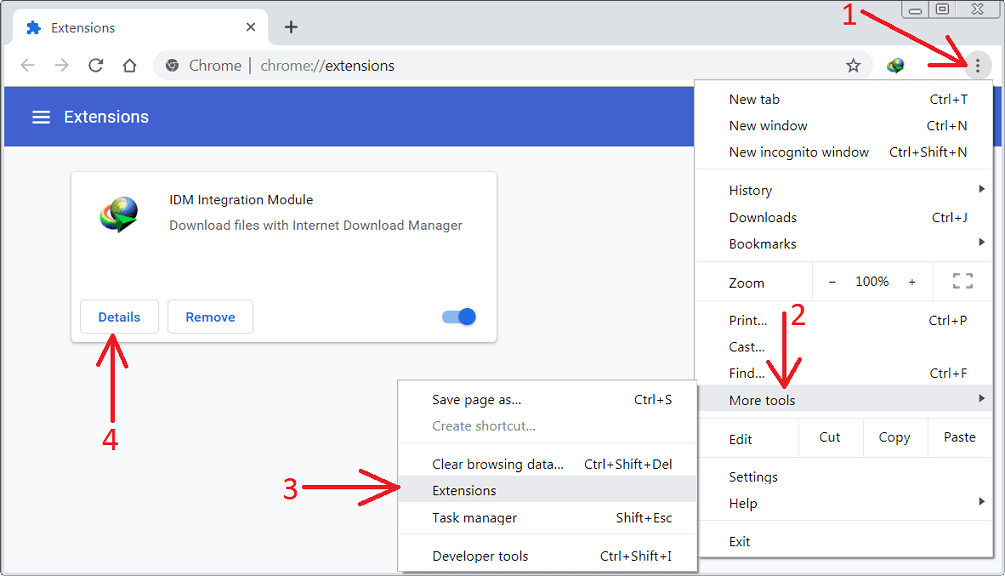
啟用了“ IDM整合模組”擴充(影像上的箭頭1)。如果您在Chrome中使用隱身模式,則需要啟用「允許隱身」複選框(圖片中的箭頭2)。
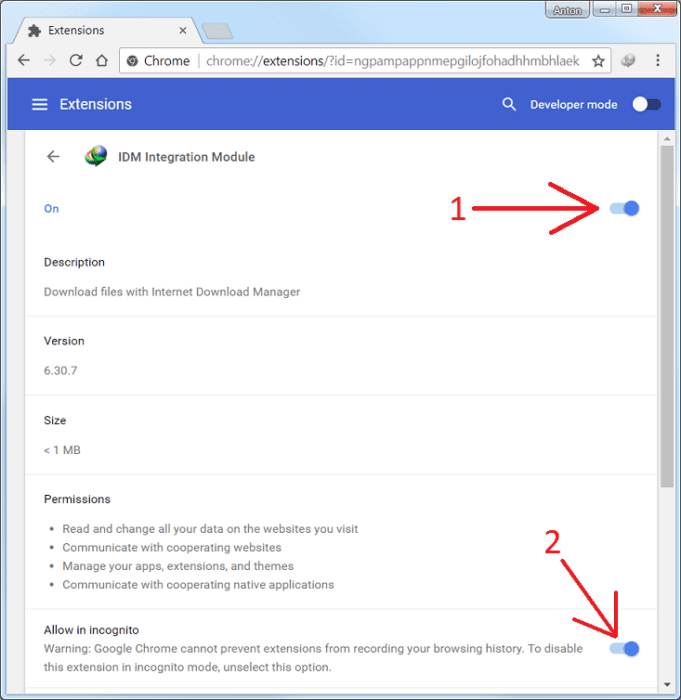
IDM官方可以下載到免費試用版,最新版本是6.38,綠色版本網路上有很多。運行前請先執行!綠化卸載
| 名稱 | 系統 | 下載 |
| IDM綠色版 | Windows | 下載地址 |
適用MAC的API下載軟體:NDM
官方網站:https://www.neatdownloadmanager.com
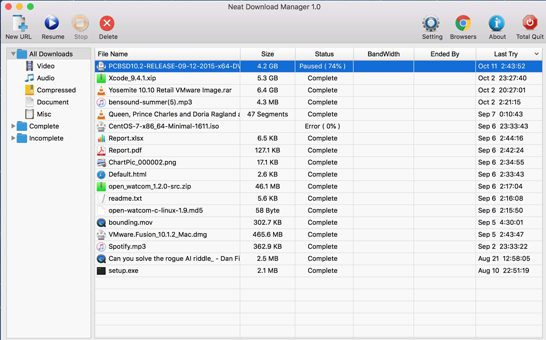
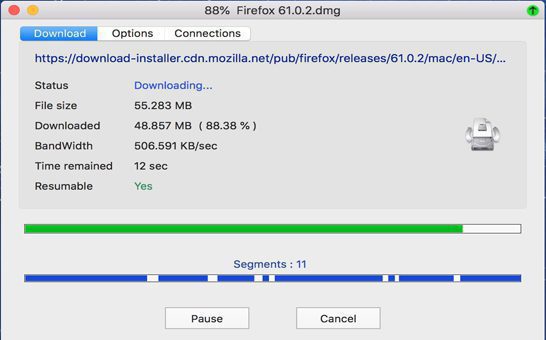
Neat Download Manager是一個免費的Internet下載管理器,用於macOS(OS X 10.10或更高版本)和Windows(Windows 7或更高版本)
- 加快您的下載速度,直到達到總可用頻寬。
- 使用最佳化的動態細分演算法。
- 根據下載狀態(完整,不完整)和文件類型(視頻,文檔...)來組織下載
- 支援HTTP,HTTPS和FTP協定。
- 支援HTTP代理和SOCKS協定。
- 支援HTTP身份驗證和代理身份驗證(基本,摘要,NTLM)
- 具有暫停/恢復功能,可以恢復崩潰的下載。
- 具有瀏覽器擴展程序,可以向其發送下載鏈接,並可以幫助您從任何網站下載視頻/音頻。
- 即使下載正在進行中,也可以在下載上設定頻寬限制。
- 即使下載正在進行中,也可以在下載上設定最大連線數。
- 可以下載HLS影片的所有.ts文件,最後將所有片段合併為一個.ts檔。
- 可以續訂過期的下載。
- 可與拖放搭配使用(僅適用於Mac,觀看影片剪輯)
| 名稱 | 系統 | 下載 |
| NDM | Windows | 點擊下載 |
| NDM | MAC | 點擊下載 |
適用於Aria下載的軟體
適用於Windows的Aria下載軟體:Xdown
官方網站:https://xdown.org/
Xdown torrent 專業的文件下載與分享工具(BitTorrent/HTTP/FTP)
- 支援瀏覽器(Chrome/FireFox/Edge Chromium/百分瀏覽器)接手下載
- 支援torrent下載檔案與做種
- 支援斷線重連
- 支援標準FTP/HTTP/HTTPS/HTTP2協定下載
- 支援http header自訂字段
- 支援手動設定並發數(最大128)
- 支援多IP輪詢節點下載
- 支援BitTorrent 內建tracker list設置
- 支援tls1.0/1.1/1.2/1.3-sni
- 支持磁力連結
- 支援DHT ipv4+ipv6
- 支援全局限速
- 支援自訂全域代理設定
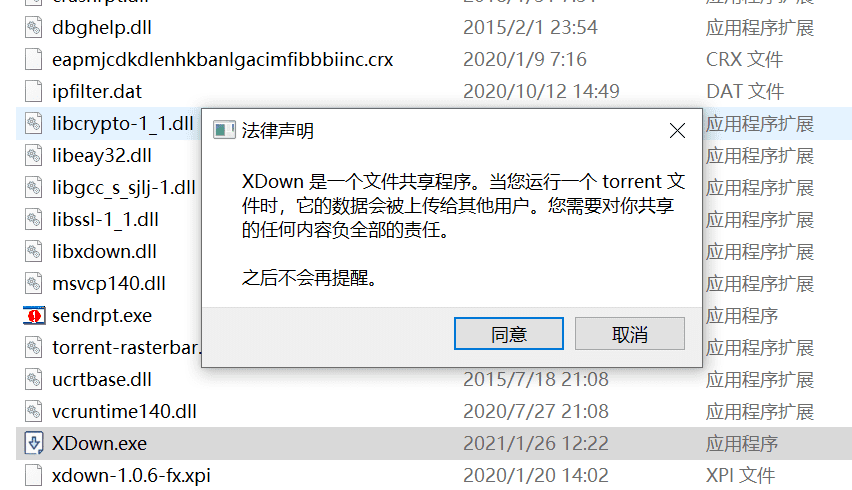
Xdown下載解壓縮後就可以使用,不用安裝。執行xdown.exe檔。 xdown會初始化軟體,然後自動加入瀏覽器擴充功能。
| 名稱 | 系統 | 下載 |
| Xdown | Windows 7/8/10 | 點擊下載 |
| Xdown | Windows XP | 點擊下載 |
適用於RPC下載的軟體
適用於Windows/mac/linux的RPC下載軟體:Motrix(建議使用)
官方網站:https://motrix.app/
開源位址:https://github.com/agalwood/Motrix
- 簡單明了的使用者介面
- 支援BitTorrent和磁鐵
- BitTorrent選擇性下載
- 每天自動更新追蹤器列表
- UPnP和NAT-PMP埠映射
- 最多10個並發下載任務
- 在一個任務中支援64個線程
- 支援限速
- 模擬用戶代理
- 下載完成的通知
- 準備好觸控欄(僅限Mac)
- 駐留系統托盤,用於快速操作
- 暗模式
- 刪除任務時刪除相關文件(可選)
- I18n,查看支援的語言。
- 開發中的更多功能
Motrix是功能齊全的下載管理器,它支援下載HTTP,FTP,BitTorrent,Magnet等檔案。
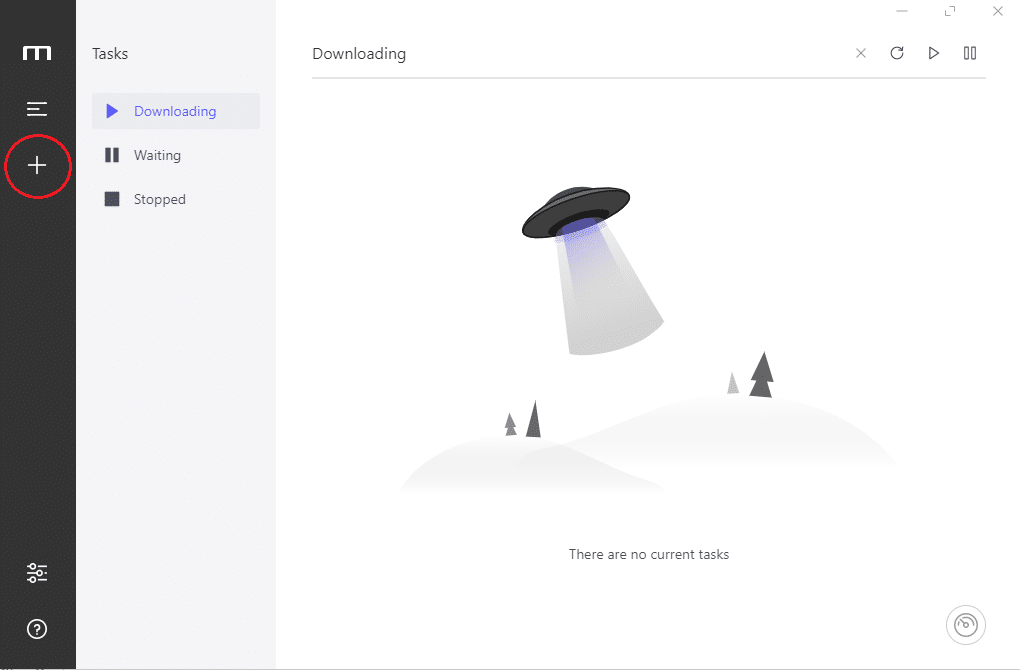
Motrix團隊已為大多數平台提供了軟體包。無論您的系統是基於DEB,基於RPM,macOS還是Windows,都將對您進行排序。您可以下載AppImage(適用於所有Linux發行版),也可以快速安裝Motrix。
| 名稱 | 系統 | 下載 |
| Motrix | Windows | 點擊下載 |
| Motrix | Mac | 點擊下載 |
| Motrix | Linux | 點擊下載 |
注意:使用前請先設定RPC服務(適用於Motrix,Aria2 Tools,AriaNgGUI)的相關參數,連接埠號碼修改為16800,只需要第一次時修改,修改完成點選儲存。
適用於Windows的RPC下載軟體:Aria2
Aria2 開源位址:https://github.com/aria2/aria2
Aria2是用於下載檔案的實用程式。支援的協定是HTTP(S),FTP,SFTP,BitTorrent和Metalink。 aria2可以從多個來源/協定下載文件,並嘗試利用最大下載頻寬。它支援同時從HTTP(S)/ FTP / SFTP和BitTorrent下載文件,而從HTTP(S)/ FTP / SFTP下載的資料上傳到BitTorrent群組。使用Metalink的區塊校驗和,aria2在下載BitTorrent之類的檔案時會自動驗證資料區塊。
以下是Aria2的功能:
- 命令列介面
- 透過HTTP(S)/ FTP / SFTP / BitTorrent下載文件
- 分段下載
- Metalink版本4(RFC 5854)支援(HTTP / FTP / SFTP / BitTorrent)
- Metalink 3.0版支援(HTTP / FTP / SFTP / BitTorrent)
- Metalink / HTTP(RFC 6249)支持
- HTTP / 1.1實作
- HTTP代理支援
- HTTP BASIC身份驗證支持
- HTTP代理驗證支持
- 著名環境變數代理:http_proxy, https_proxy,ftp_proxy,all_proxy和no_proxy
- HTTP gzip,壓縮內容編碼支持
- 在HTTPS中使用給定的受信任CA憑證驗證對等方
- HTTPS中的客戶端憑證認證
- 區塊傳輸編碼支持
- 使用Firefox3格式,Chromium / Google Chrome和Mozilla / Firefox(1.x / 2.x)/ Netscape格式從檔案載入Cookie。
- 將Cookie儲存為Mozilla / Firefox(1.x / 2.x)/ Netscape格式。
- 自訂HTTP標頭支持
- 持久連接支援
- 透過HTTP代理的FTP / SFTP
- 下載/上傳速度限制
- BitTorrent擴展:快速擴展,DHT,PEX,MSE / PSE,Multi-Tracker,UDP追蹤器
- BitTorrent WEB播種。 aria2請求的區塊大於區塊大小,以減少請求開銷。它還支援分段大小的管線請求。
- BitTorrent本地對等發現
- 完全重命名/更改BitTorrent下載的目錄結構
- JSON-RPC(透過HTTP和WebSocket)/ XML-RPC介面
- 作為守護程式運行
- 選擇性下載多檔案torrent / Metalink
- Metalink中的區塊校驗與驗證
- 可以在Metalink中停用分段下載
- Netrc支援
- 設定檔支援
- 在文字檔或標準輸入中找到下載URI,並且可以選擇指定目標目錄和輸出檔名
- 參數化URI支持
- 對IPv6的支援與“高興”
- 磁碟緩存以減少磁碟活動
aria2需要前端支持,AriaNg是使aria2易於使用的現代化Web前端。 AriaNg用純html和javascript編寫,因此不需要任何編譯器或執行環境。您可以將AriaNg放在Web伺服器中,然後在瀏覽器中開啟它。 AriaNg使用自適應佈局,並支援任何桌上型電腦或行動裝置。
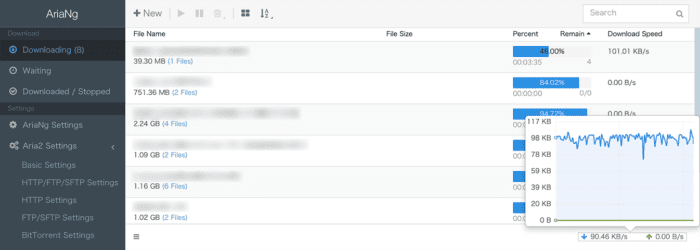

AriaNg現在提供了三個版本,標準版本,多合一版本和AriaNg Native。標準版適合在Web伺服器中部署,並提供資源快取和按需載入。多合一版本適合本地使用,您可以下載它並僅在瀏覽器中開啟唯一的html檔案。AriaNg Native也適合本地使用,不需要瀏覽器。
AriaNg官方簡體中文網站:http://ariang.mayswind.net/zh_Hans/
最新發布版本: https://github.com/mayswind/AriaNg/releases
最新每日建置(標準版): https://github.com/mayswind/AriaNg-DailyBuild/archive/master.zip
AriaNg Native : https://github.com/mayswind/AriaNg-Native
Aria2 Tools安裝使用方法:
Aria2 Tools安裝啟動,使用Aria-Ng作為aria2的前端控制。
1. 解壓縮「Aria2 Tools」到電腦磁碟任何位置,點選「Aria2 Tools」資料夾中的「aria2c_Runt.exe」圖標, 一鍵式啟動aria2下載服務。
2. 啟動後在Windows托盤顯示圖標,托盤選單功能:
開啟主頁面
開啟下載目錄
暫停服務[Web的服務]
重啟服務[Web的服務]
3.同時會在預設瀏覽器中開啟AriaNg設定頁面,AriaNg設定採用預設設定即可,不需要作修改,進入「AriaNg」頁面,檢查Aria2RPC伺服器連線狀況,檢查各項設定是否正常。看“Aria2”顯示為狀態為藍色“已連接”
Aria2 Tools下載地址:Aria2 Tools下載地址2
適用於Android的RPC下載軟體:AriaNgGUI
一個Aria2圖形介面安卓客戶端,Aria2 GUI Android應用程式
開源位址:https://github.com/Xmader/aria-ng-gui-android/releases
- 整合aria2c
- 多線程下載
- PT / BT支持
- 多國語言支援
- 多aria2 RPC主機支持
- 快速響應設計,支援桌上型電腦和行動設備
- 友善的使用者介面
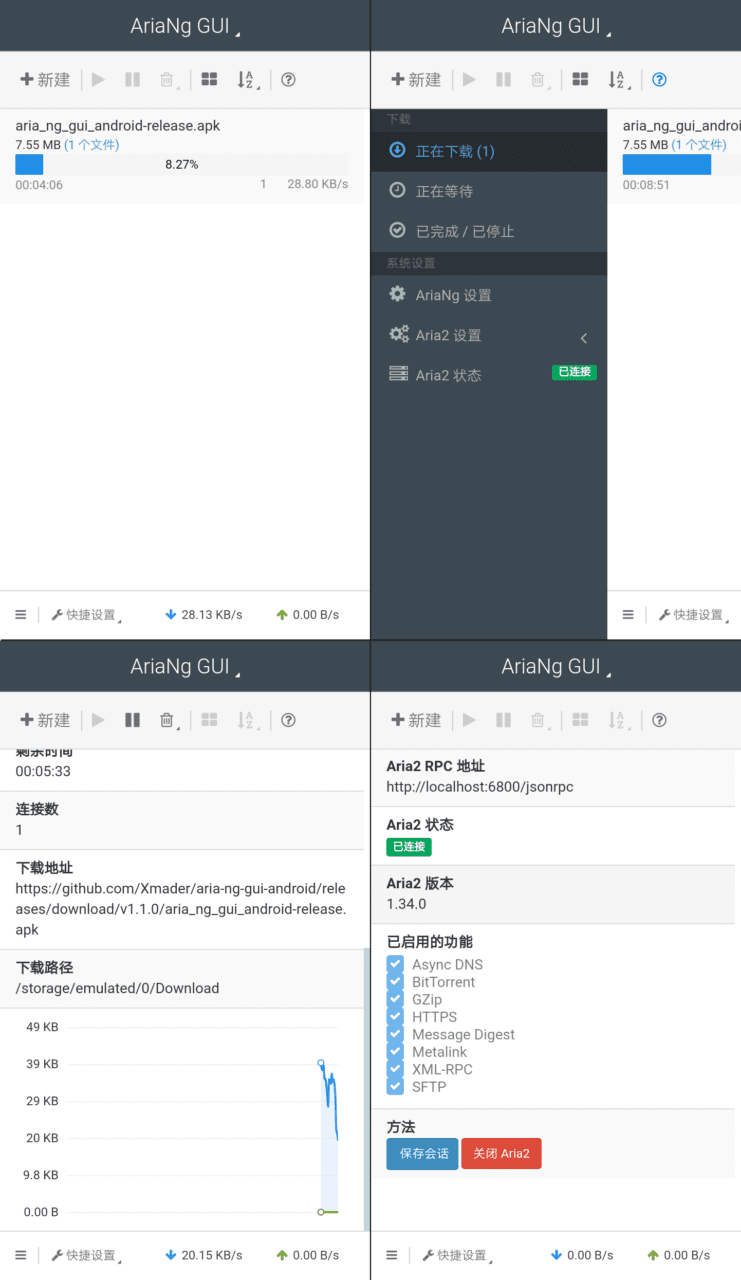
| 名稱 | 系統 | 下載 |
| Aria2 GUI | Android | 點擊下載 |
網盤直鏈下載助手的使用方法
首先進入百度網盤,登陸成功後,選擇你要下載的文件,選擇文件後,點選下載助手,選擇下載方式。
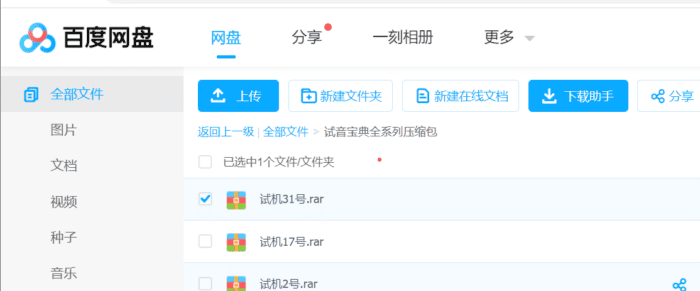
例如使用API方式下載,選擇需要下載的文件,然後在下載助手裡選擇API下載。

其它兩種方式,操作方法一樣。哪種適合你,就使用哪種下載方式。
百度網盤簡易下載助手
免SVIP會員,免安裝瀏覽器擴展,無視黑號。只要你有個IDM,就可以使用自己的帳號,享受極速下載的快感!
腳本支援2種下載方式:IDM和Aria2
IDM:適合下載小文件,注意IDM必須修改UA為“softxm;netdisk”
Aria2:適合下載大文件,注意必須使用小妹提供的Aria2才能高速下載。
- 安裝腳本,在百度網盤就可以看到紅色按鈕「簡易下載助手」如果看不到按鈕,很有可能跟其它腳本衝突了,你可以嘗試停用其它腳本。
- 勾選1個文件,點擊紅色按鈕“簡易下載助手”,彈出下載窗口,然後在窗口上點擊按鈕“點擊獲取直鏈地址”
- 待取得直鏈位址成功後,你可以選擇2種下載方式中的任一種。
- 直鏈下載方式:複製直鏈位址,複製後就可以到IDM中新下載任務了。
- Aria2下載方式:傳送至Aria2,點選後直接傳送至Aria2中進行下載。
百度網盤簡易下載助手IDM下載
IDM配置:設定32線程及修改UA為 softxm;netdisk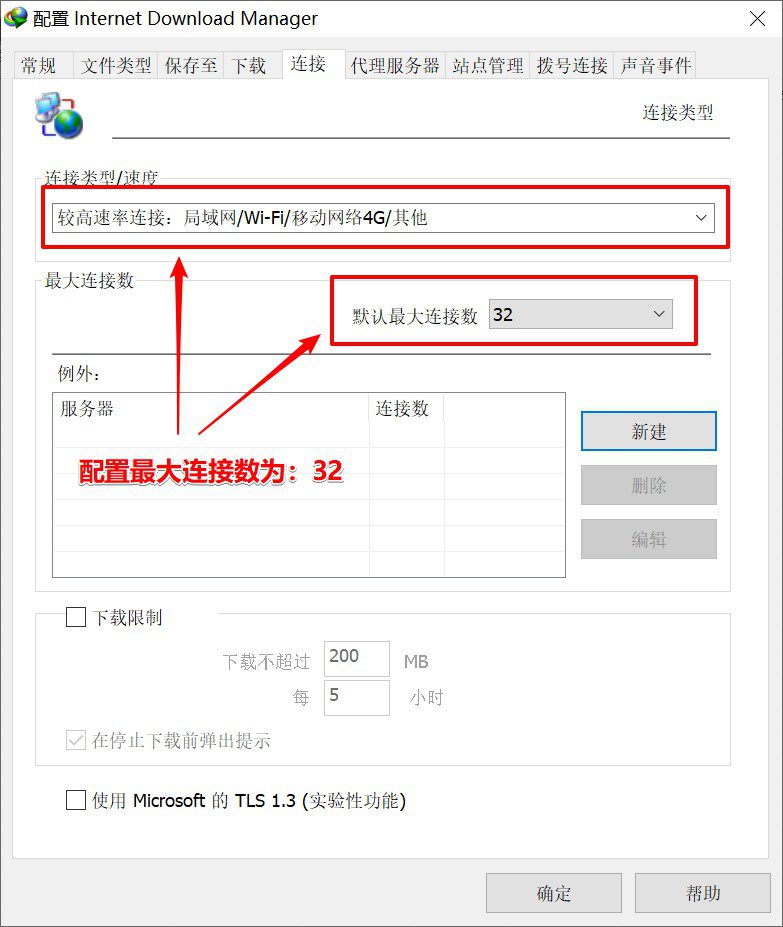
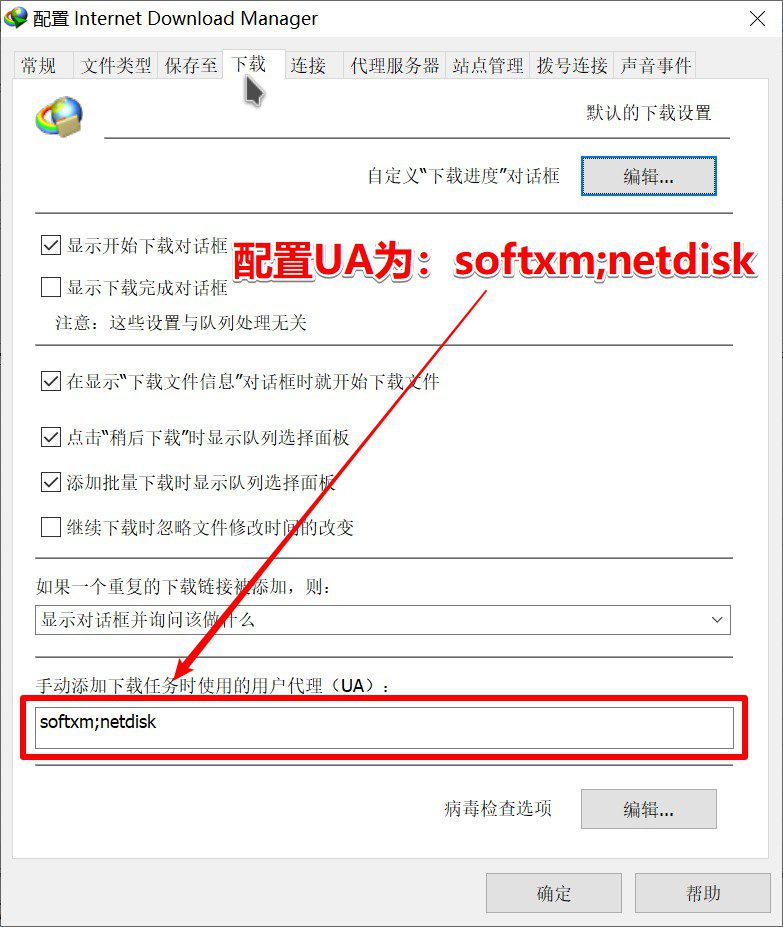
新建下載任務後,不要立刻下載,先等待出現正常檔案圖示時,再進行下載!
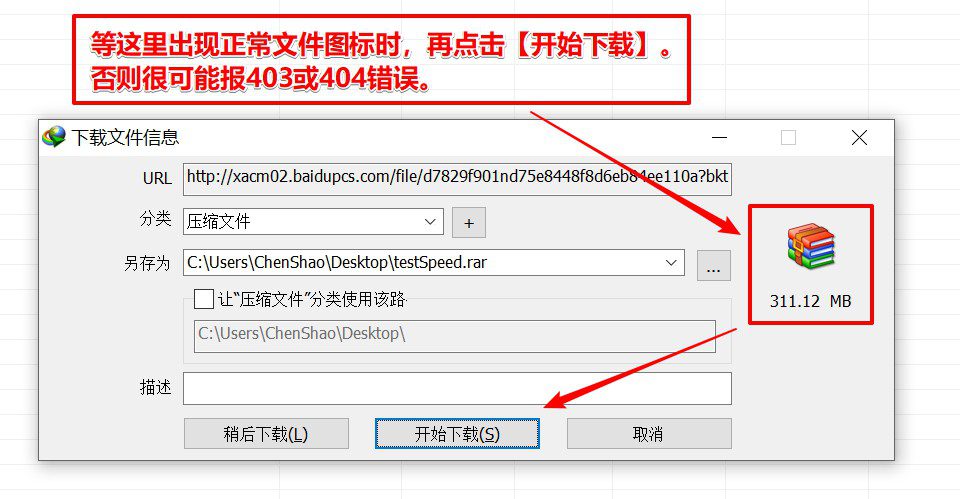
百度網盤簡易下載助手Aria2下載
下載地址: 百度網盤簡易下載助手Aria2下載
Aria2為綠色軟體,解壓縮後,開啟“AriaNg啟動器”,即可啟動Aria2:
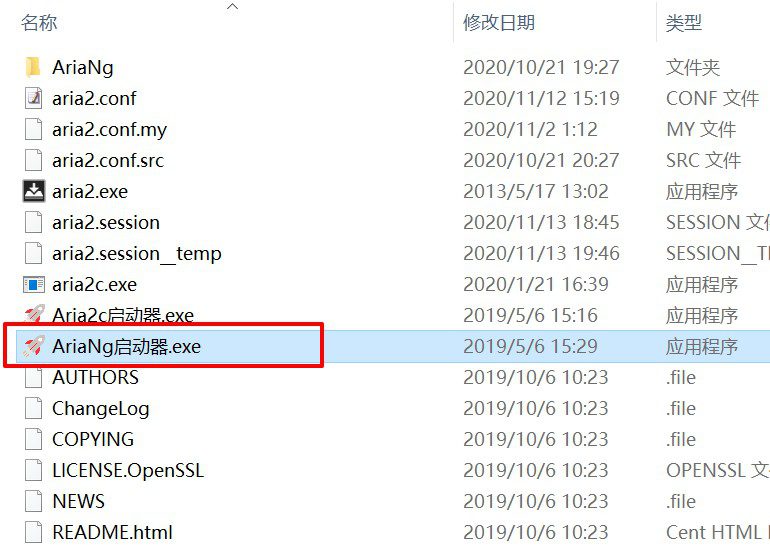
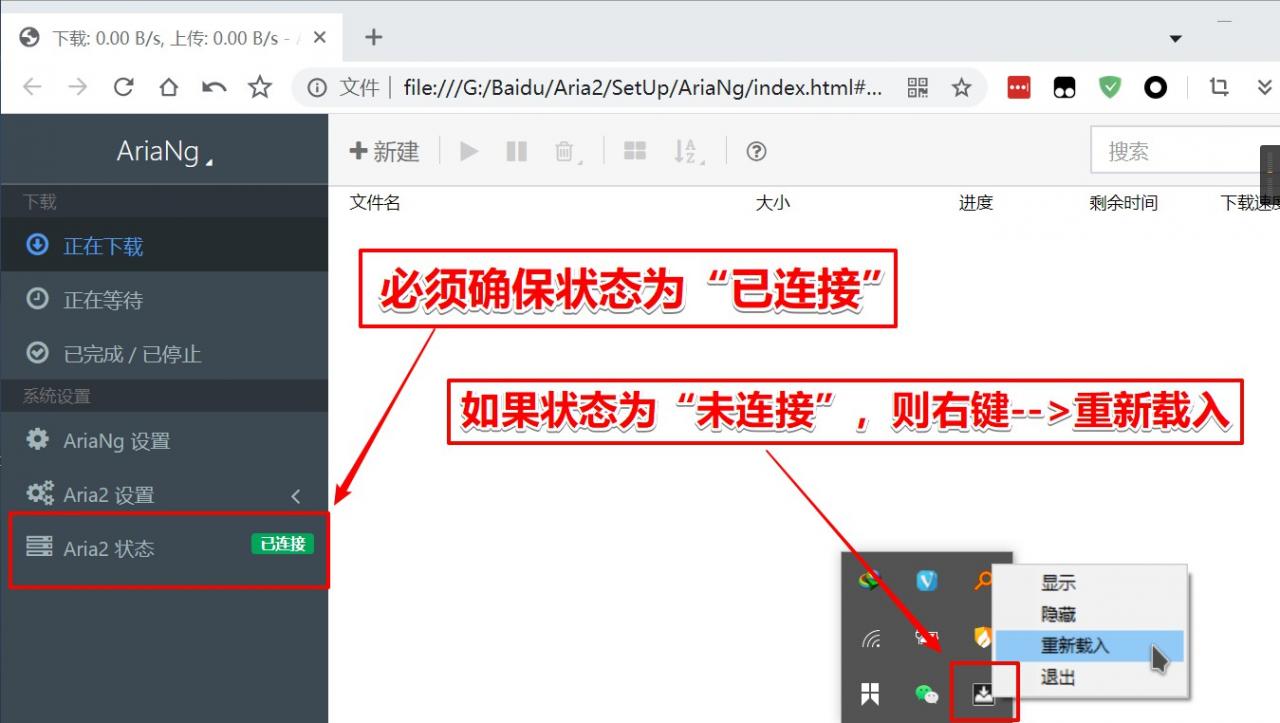
此版本的Aria2無需進行任何配置即可使用。
安裝「百度網盤簡易下載助手」油猴腳本
百度網盤簡易下載助手腳本安裝:https://greasyfork.org/zh-CN/scripts/418182
備用腳本安裝網址:https://chenshao-1254788553.cos.ap-guangzhou.myqcloud.com/jyzs.user.js
安裝之後,打開百度網盤,即會發現多了一個紅色按鈕“簡易下載助手”
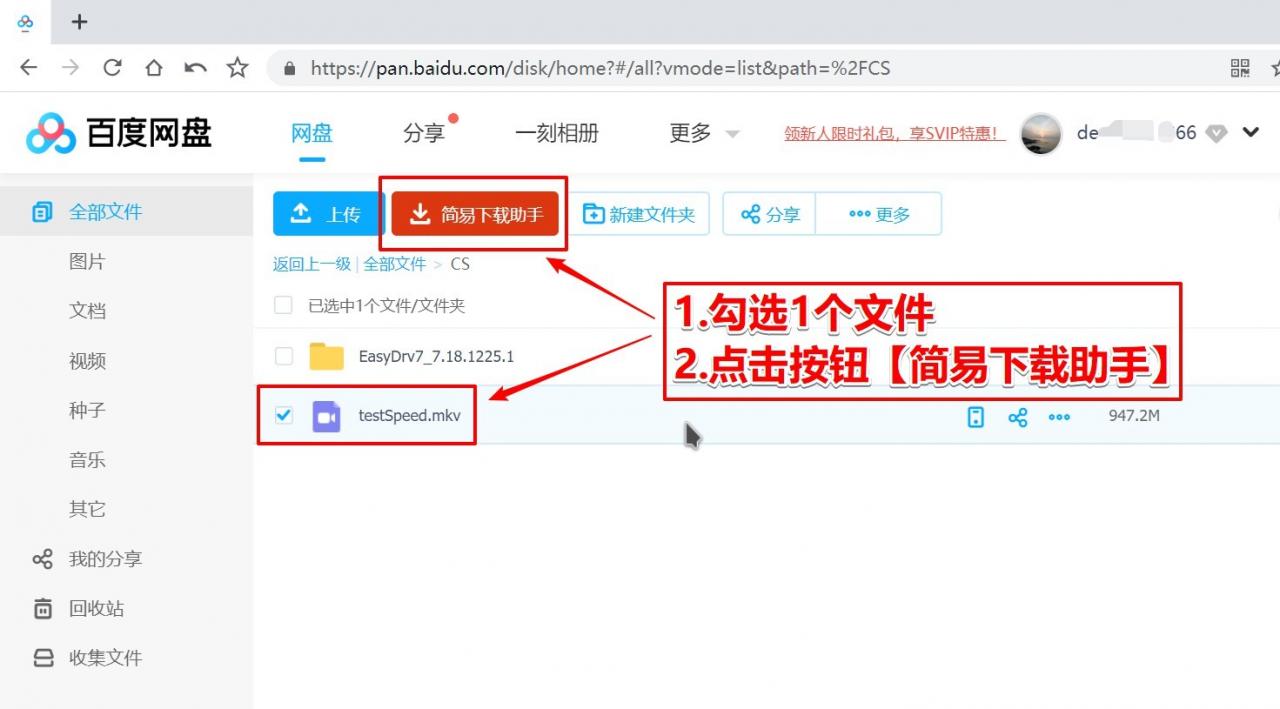
勾選文件,點選【簡易下載助手】,彈出文件下載視窗。
簡易下載助手下載視窗支援2種下載方式:
1.複製直鏈位址:複製後就可以到IDM新建下載任務了
2、發送至Aria2:點擊後直接傳送至Aria2中進行下載(可在Aria2中看到下載狀態)
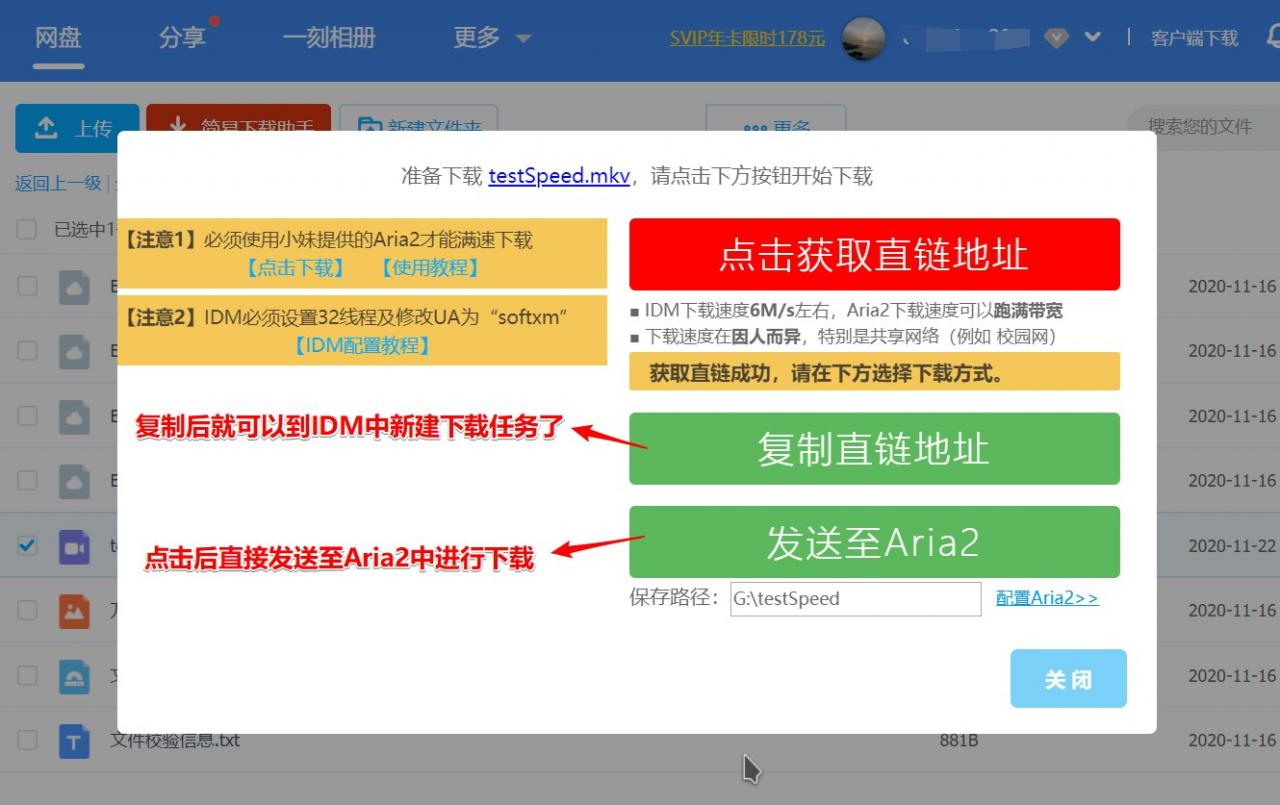





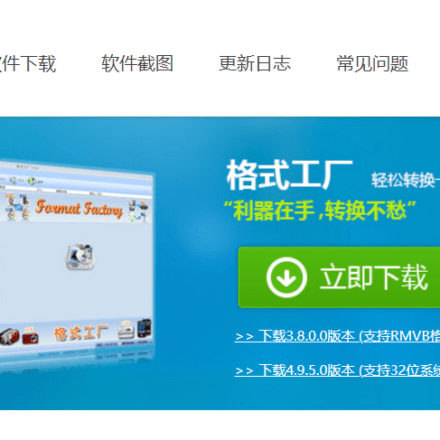
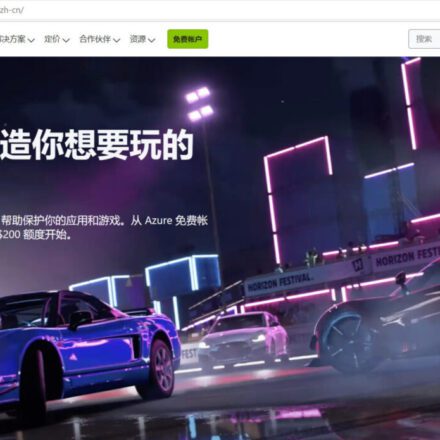
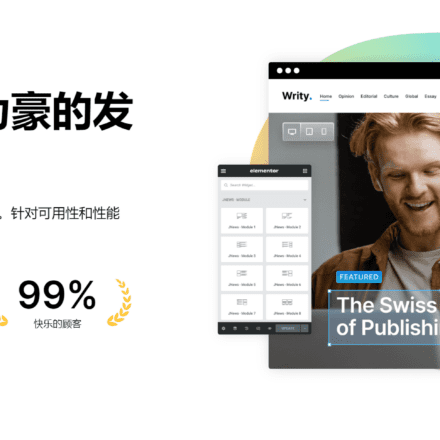
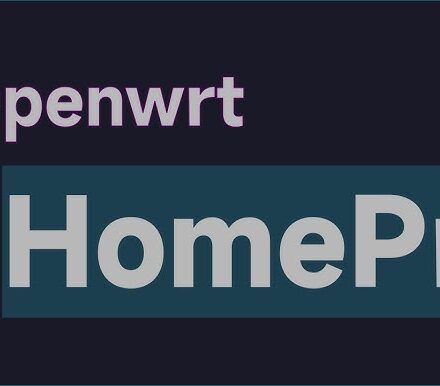
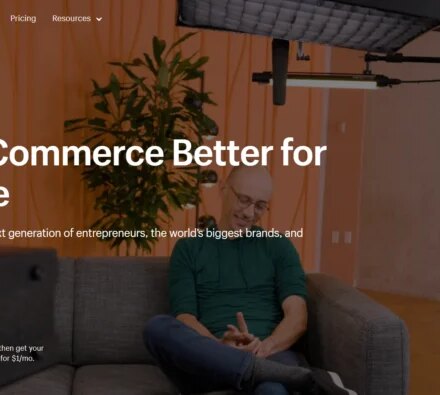
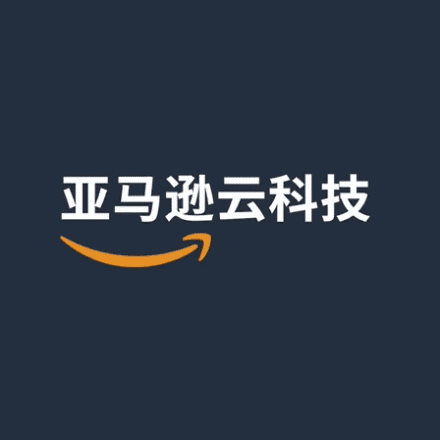


軟體小妹寄了,現在完全不知道怎麼辦
使用簡易下載助手目前測試可以高速下載,測試下載200M左右的文件,下載到50%時候會中斷下載。測試50M內的文件,直鏈高速下載沒有問題。
測試有效
一次下載多個檔案後,帳號莫名其妙被百度網盤限速了。新註冊個號碼後,只能一個一個下載。